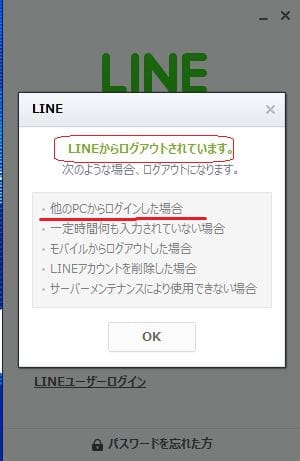いま流行りの「LINE」は主として各種モバイルで使用するものですが、パソコンでも使えます。私の「8」パソコンには、最初から入っていたので使ってみましたが、iPad で使った LINE とは大きく異ります。 同じパソコンでも「7」ではまた違うらしいので、これも使ってみたくなりました。ただし、「7」のパソコンには入っていないので、今回はそのインストールを試みたので記録します。まず LINE のダウンロードには、次の URL を使います。
これをクリックすると、次の画面が出るので、その中でPC用の「Windows」の方をクリックします。 これで見るように、同じ LINE でも夫々違うようです。
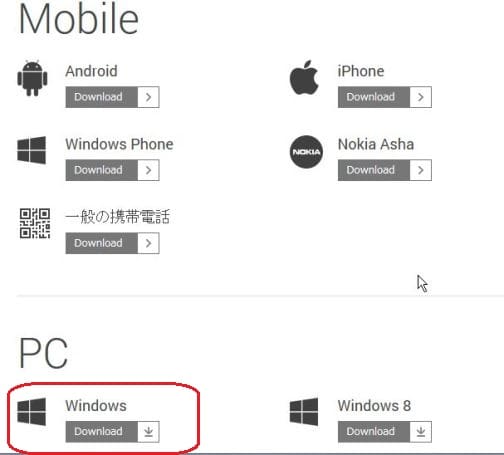
次の「Installer Language」では、もちろん「日本語」を選びます。

LINE のインストール開始画面になるので、「次へ」をクリックです。
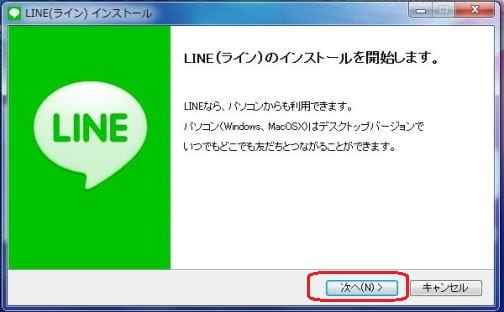
他のインストール同様、インストール先を選べます。 私は、特に Dドライブを選びました。

やがて「完了」の画面になるので「閉じる」をクリックしります。ここまでは普通のソフトのインストールと変わりません。
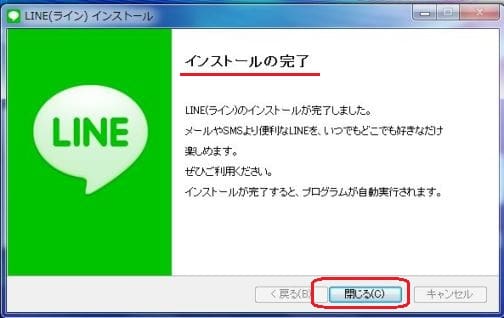
このあと、次の説明画面が出ます。これが7月7日から加わったセキュリティ対策でしょう。
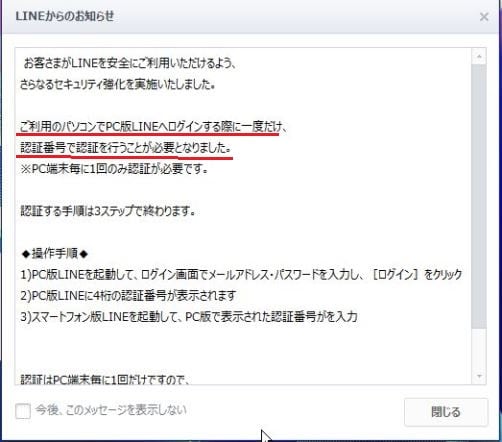
次の4ケタの「認証番号」を記録し、3分以内にモバイルのLINE に記録して認証を受ける必要がある、らしいです。これがちょっと厄介なことです。
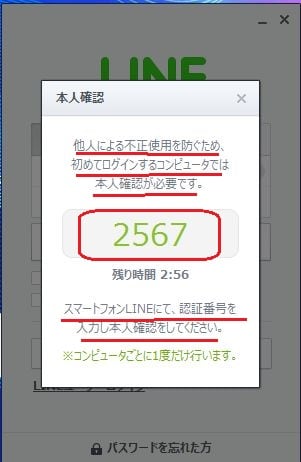
この手続きを経て、漸く LINE の画面になります。パソコン同士でも「8」の LINE とは大きく画面が異なるので、ちょっと戸惑います。
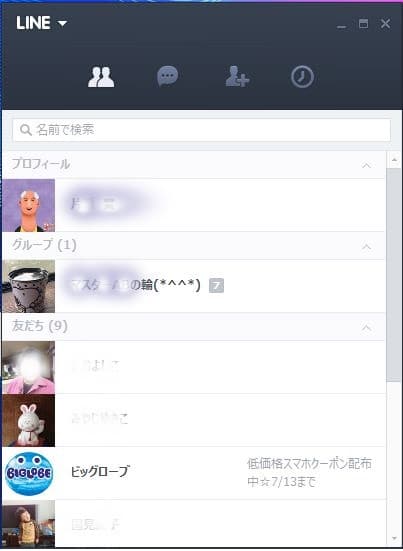
もう一つ、戸惑うことがあります。同じアカウントで別のパソコンの LINE を使っていると、こちらは使えない、ということです。 次のような説明がでます。 何れにしても、パソコンの LINE は戸惑うことが多いのですが、私のようにパソコン入力の方が慣れている者には便利な使い道もあります。